Linear gradient css
Содержание:
Description
As with any gradient, a linear gradient has ; i.e., it has no natural or preferred size, nor a preferred ratio. Its concrete size will match the size of the element it applies to.
To create a linear gradient that repeats so as to fill its container, use the function instead.
Because s belong to the data type, they can only be used where s can be used. For this reason, won’t work on and other properties that use the data type.
A linear gradient is defined by an axis—the gradient line—and two or more color-stop points. Each point on the axis is a distinct color; to create a smooth gradient, the function draws a series of colored lines perpendicular to the gradient line, each one matching the color of the point where it intersects the gradient line.
/linear-gradient.png)
The gradient line is defined by the center of the box containing the gradient image and by an angle. The colors of the gradient are determined by two or more points: the starting point, the ending point, and, in between, optional color-stop points.
The starting point is the location on the gradient line where the first color begins. The ending point is the point where the last color ends. Each of these two points is defined by the intersection of the gradient line with a perpendicular line passing from the box corner which is in the same quadrant. The ending point can be understood as the symmetrical point of the starting point. These somewhat complex definitions lead to an interesting effect sometimes called magic corners: the corners nearest to the starting and ending points have the same color as their respective starting or ending points.
Customizing Gradients
By adding more color-stop points on the gradient line, you can create a highly customized transition between multiple colors. A color-stop’s position can be explicitly defined by using a or a . If you don’t specify the location of a color, it is placed halfway between the one that precedes it and the one that follows it. The following two gradients are equivalent.
By default, colors transition smoothly from the color at one color stop to the color at the subsequent color stop, with the midpoint between the colors being the half way point between the color transition. You can move this midpoint to any position between two color stops by adding an unlabelled % color hint between the two colors to indicate where the middle of the color transition should be. The following example is solid red from the start to the 10% mark and solid blue from 90% to the end. Between 10% and 90% the color transitions from red to blue, however the midpoint of the transition is at the 30% mark rather than 50% as would have happened without the 30% color hint.
If two or more color stops are at the same location, the transition will be a hard line between the first and last colors declared at that location.
Color stops should be listed in ascending order. Subsequent color stops of lower value will override the value of the previous color stop creating a hard transition. The following changes from red to yellow at the 40% mark, and then transitions from yellow to blue over 25% of the gradient
Multi-position color stop are allowed. A color can be declared as two adjacent color stops by including both positions in the CSS declaration. The following three gradients are equivalent:
By default, if there is no color with a 0% stop, the first color declared will be at that point. Similarly, the last color will continue to the 100% mark, or be at the 100% mark if no length has been declared on that last stop.
Смягчение градиентов
При построении градиентов иногда возникает проблема слишком резких и заметных переходов, а ведь вся суть градиента в плавности. Такие градиенты надо смягчать, по-английски это называется Easing Gradients.
Особенно хорошо это заметно на градиентах от чёрного к прозрачному, которые добавляют поверх изображения для улучшения читаемости надписи.
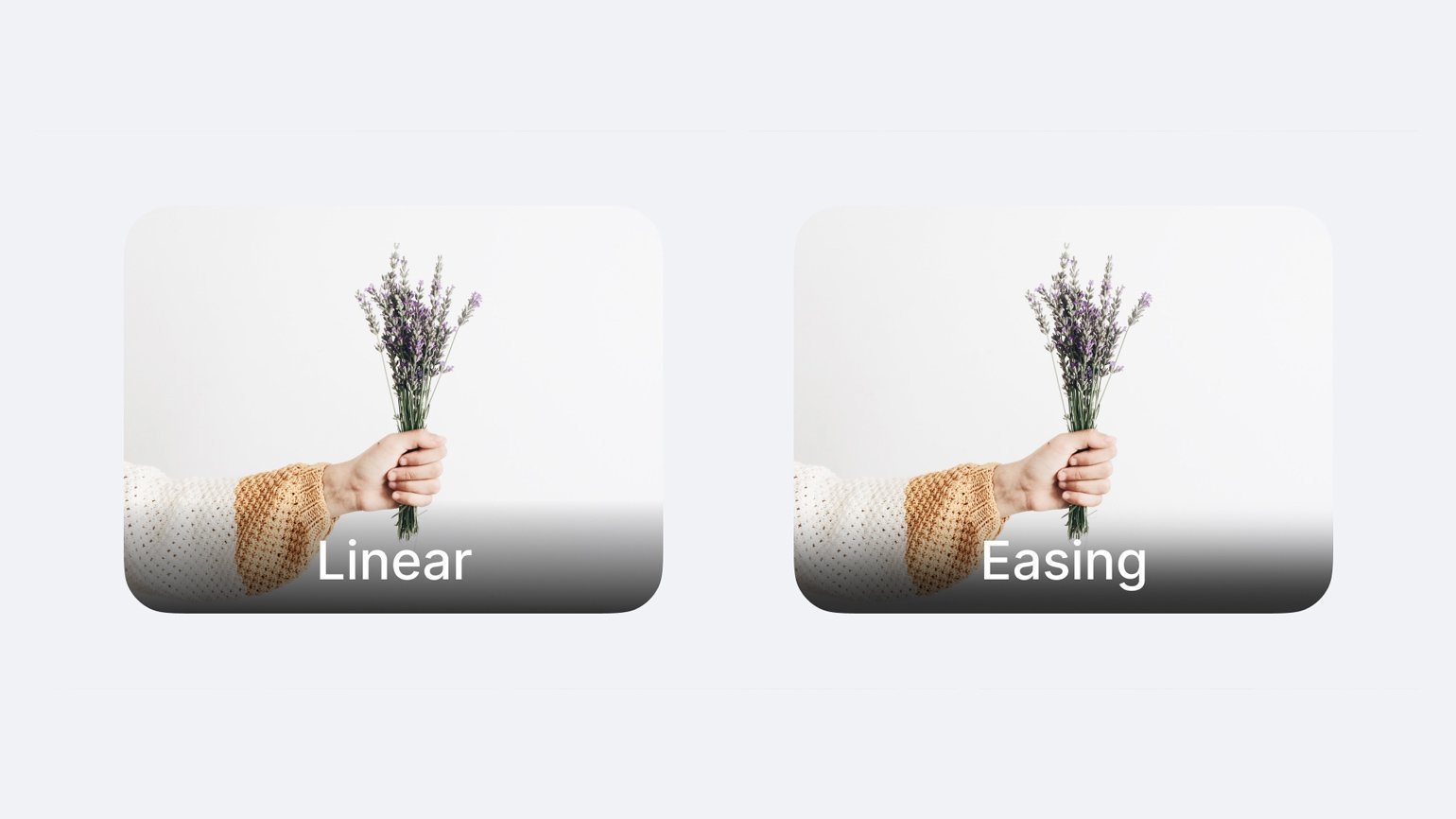
Изображение: rocknwool / Unsplash / Александр Кароза
Решить проблему жёстких переходов можно, добавив промежуточные точки в градиент, а также сместив точки градиента в более подходящее место.
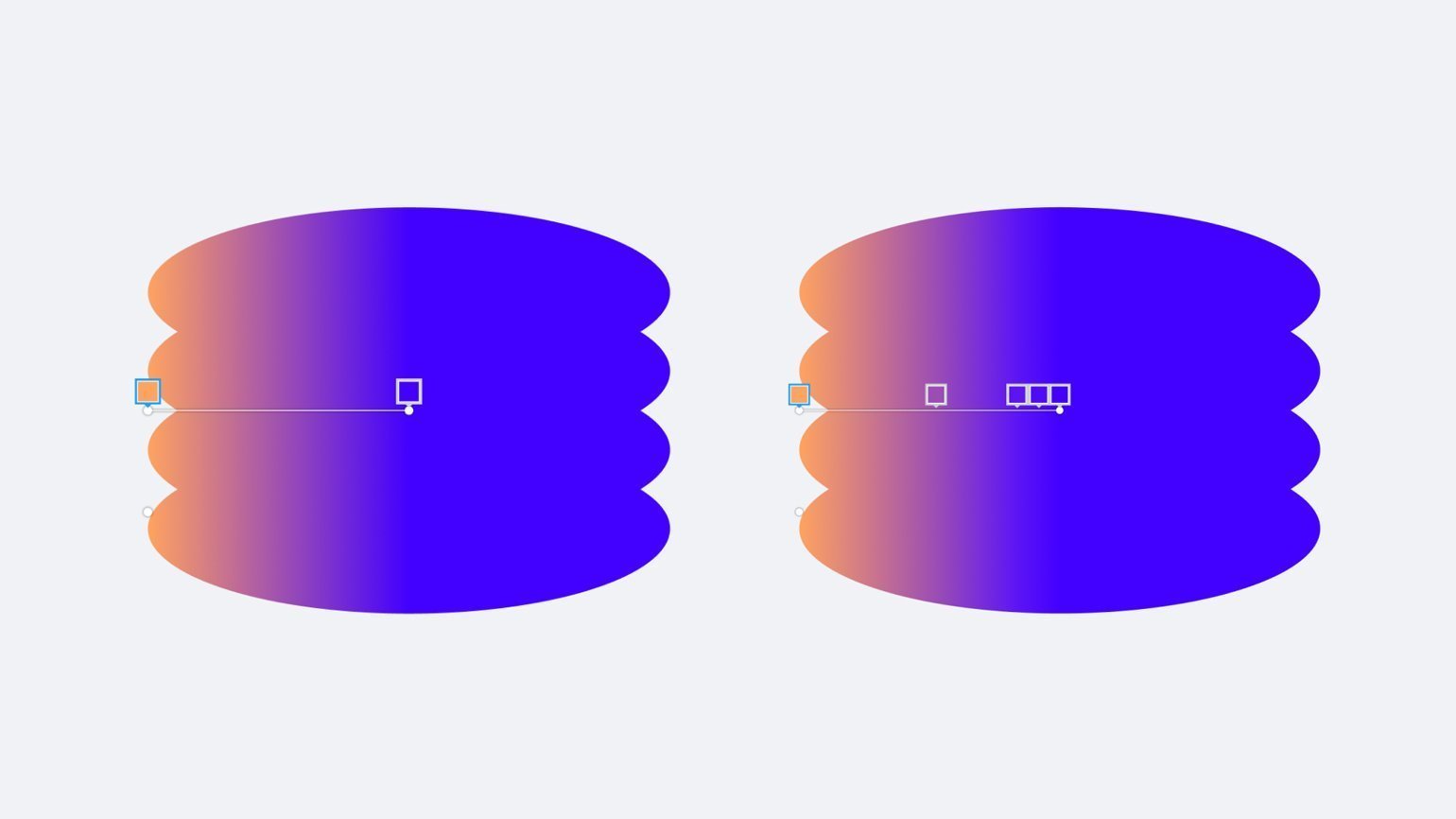
Изображение: Skillbox Media
Однако этот метод очень неудобный и долгий. К счастью, в Figma есть плагин Easing Gradients, который позволяет смягчать градиенты автоматически. После его установки нужно выделить фигуру и запустить плагин. В появившемся окне выберите Curve и Easy In Out, после чего нажмите Apply. Если вариант Easy In Out не устраивает, то в окне плагина можно менять настройки.
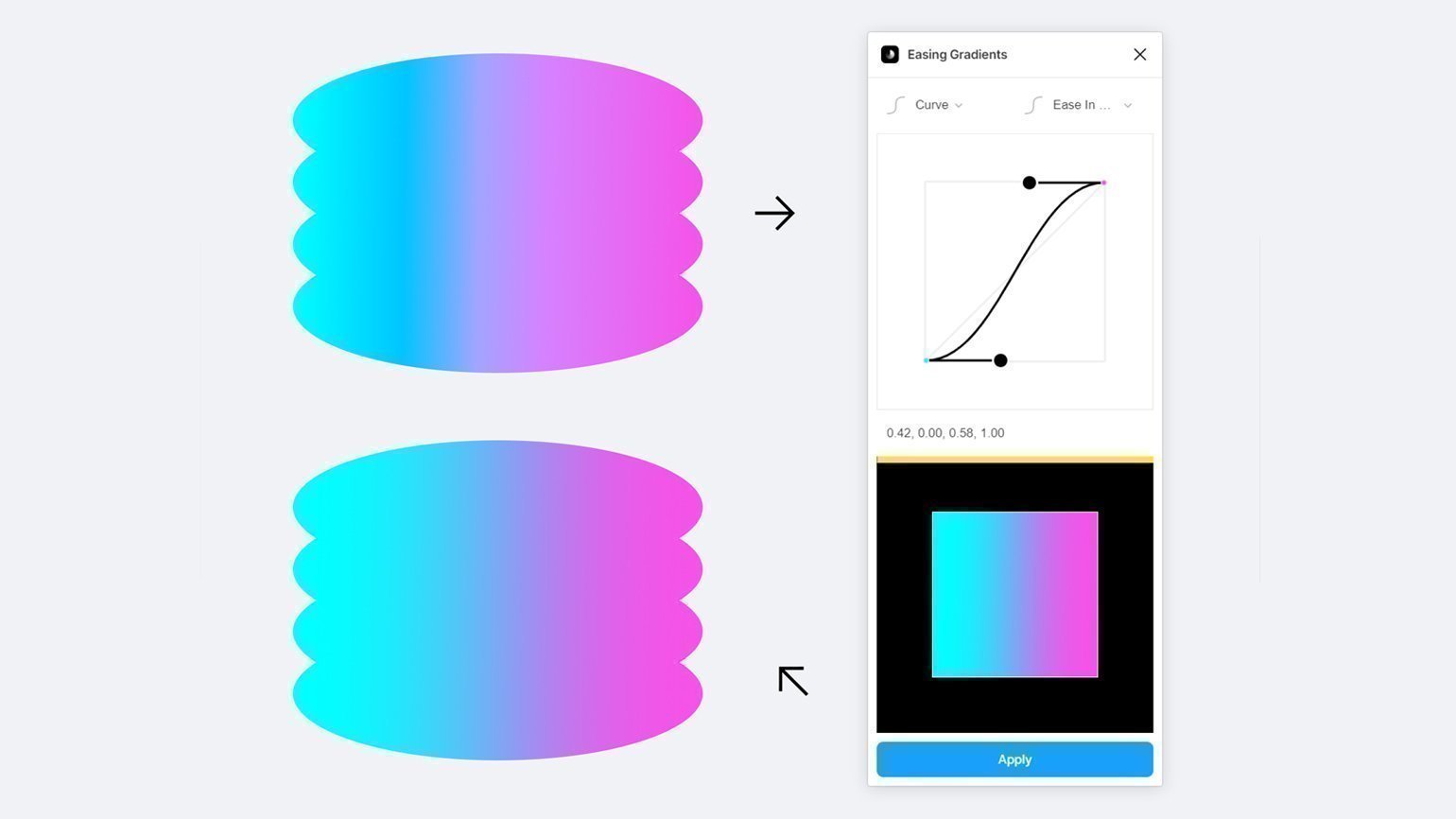
Изображение: Skillbox Media
Если же необходимо смягчить градиент быстро, то существует второй плагин с похожим названием Easing Gradient, только без s на конце. После установки выделите фигуру и запустите плагин. Поскольку он не открывает окно, то получается быстрее, однако этот быстрый метод работает на градиентах только с двумя цветами.
Также для смягчения градиентов с дальнейшим экспортом в CSS используют веб-ресурс Easing Gradients, где в простом редакторе можно смягчить двухцветный градиент.
Изучаем новые свойства фона
Наряду с градиентами и несколькими фоновыми изображениями, CSS3 представил три новых свойства: background-size, background-clip и background-origin.
Свойство background-size позволяет изменить размер фонового изображения, в то время как свойства background-clip и background-origin позволяют контролировать, как фоновое изображение обрезается и где фоновое изображение располагается в элементе (внутри border или внутри padding, например).
background-size
Свойство background-size позволяет указать размер фонового изображения. Это свойство принимает несколько значений, в том числе размер и ключевые слова.
При использовании размера мы можем указать ширину и высоту с помощью двух значений разделённых пробелом. Первое значение установит ширину фонового изображения, а второе значение его высоту
Важно отметить, что процентная запись связана с размером элемента, а не с исходным размером фоновой картинки
Следовательно, свойство background-size с шириной 100% установит, что фоновое изображение занимает всю ширину элемента. Если второе значение не определено после ширины, то значение высоты будет задано автоматически, чтобы сохранить пропорции фонового изображения.
Ключевое слово auto может быть задействовано в качестве значения ширины или высоты, чтобы сохранить пропорции фонового изображения. Так, если мы хотим установить высоту фоновой картинки на 75% от высоты элемента при сохранении её пропорций, то можем задать значение background-size как auto 75%.
Ключевые слова cover и contain
В дополнение к размерам свойство background-size также допускает ключевые слова cover и contain.
Значение cover указывает, что фоновое изображение будет изменено, чтобы полностью закрыть ширину и высоту элемента. Исходное соотношение сторон фоновой картинки будет сохранено, пока изображение будет растягиваться или сжиматься по мере необходимости, чтобы охватить элемент целиком. Часто при использовании значения cover часть фонового изображения обрезается, чтобы изображение занимало всю доступную площадь элемента.
Ключевое слово contain, с другой стороны, указывает, что фоновое изображение будет изменено, чтобы целиком вписаться в ширину и высоту элемента. При этом исходное соотношение сторон фоновое изображение будет сохранено, но картинка будет растягиваться или сжиматься по мере необходимости, чтобы остаться в пределах ширины и высоты элемента. В отличие от cover, ключевое слово contain всегда показывает полное фоновое изображение, при этом зачастую оно не будет занимать всю доступную площадь элемента.
Значения cover и contain могут привести к небольшим искажениям фоновых изображений, особенно, когда картинка растягивается за пределами своих исходных размеров. Мы должны следить за этим при использовании данных значений и убедиться, что стили в результате являются подходящими.
background-clip и background-origin
Свойство background-clip определяет площадь поверхности, которую охватывает фоновое изображение, а свойство background-origin определяет, откуда должно начинаться background-position. Внедрение этих двух новых свойств связано с внедрением трёх новых значений: border-box, padding-box и content-box. Каждое из этих трёх значений может быть использовано для свойств background-clip и background-origin.
Значение свойства background-clip по умолчанию устанавливается как border-box, что позволяет фоновому изображению расширяться в область границ. Между тем, свойство background-origin по умолчанию устанавливается как padding-box, что позволяет фоновому изображению начинаться там же, где и padding у элемента.

Рис. 7.04. Значение border-box расширяет фон до границ элемента

Рис. 7.05. Значение padding-box расширяет фон до padding у элемента, но фон при этом находится внутри границ

Рис. 7.06. Значение content-box содержит фон внутри padding и border у элемента
Мы уже обсуждали значения этих ключевых слов, когда рассматривали свойство box-sizing в уроке 4, «Открываем блочную модель». Смысл самих значений не изменился, но их функции меняются при использовании разных свойств фона.
Possible Values
As indicated in the official syntax, the function accepts the following values:
- angle
-
Specifies an angle for the direction of the gradient. For example, .
- side-or-corner
-
The following keywords specify a side to point the gradient line:
- Same as .
- Same as .
- Same as .
- Same as .
-
The following keywords specify a corner to point the gradient line:
- The gradient line is angled such that it points into the same quadrant as the top left corner, and a line drawn perpendicular to the gradient line through the center of the gradient box intersects the two neighboring corners.
- The gradient line is angled such that it points into the same quadrant as the top right corner, and a line drawn perpendicular to the gradient line through the center of the gradient box intersects the two neighboring corners.
- The gradient line is angled such that it points into the same quadrant as the bottom right corner, and a line drawn perpendicular to the gradient line through the center of the gradient box intersects the two neighboring corners.
- The gradient line is angled such that it points into the same quadrant as the bottom left corner, and a line drawn perpendicular to the gradient line through the center of the gradient box intersects the two neighboring corners.
- color-stop
- A color stop is a color value, followed by an optional stop position. The stop position, if specified, can be provided in a percentage or length value.
CSS Properties
align-contentalign-itemsalign-selfallanimationanimation-delayanimation-directionanimation-durationanimation-fill-modeanimation-iteration-countanimation-nameanimation-play-stateanimation-timing-functionbackface-visibilitybackgroundbackground-attachmentbackground-blend-modebackground-clipbackground-colorbackground-imagebackground-originbackground-positionbackground-repeatbackground-sizeborderborder-bottomborder-bottom-colorborder-bottom-left-radiusborder-bottom-right-radiusborder-bottom-styleborder-bottom-widthborder-collapseborder-colorborder-imageborder-image-outsetborder-image-repeatborder-image-sliceborder-image-sourceborder-image-widthborder-leftborder-left-colorborder-left-styleborder-left-widthborder-radiusborder-rightborder-right-colorborder-right-styleborder-right-widthborder-spacingborder-styleborder-topborder-top-colorborder-top-left-radiusborder-top-right-radiusborder-top-styleborder-top-widthborder-widthbottombox-decoration-breakbox-shadowbox-sizingbreak-afterbreak-beforebreak-insidecaption-sidecaret-color@charsetclearclipclip-pathcolorcolumn-countcolumn-fillcolumn-gapcolumn-rulecolumn-rule-colorcolumn-rule-stylecolumn-rule-widthcolumn-spancolumn-widthcolumnscontentcounter-incrementcounter-resetcursordirectiondisplayempty-cellsfilterflexflex-basisflex-directionflex-flowflex-growflex-shrinkflex-wrapfloatfont@font-facefont-familyfont-feature-settingsfont-kerningfont-sizefont-size-adjustfont-stretchfont-stylefont-variantfont-variant-capsfont-weightgapgridgrid-areagrid-auto-columnsgrid-auto-flowgrid-auto-rowsgrid-columngrid-column-endgrid-column-gapgrid-column-startgrid-gapgrid-rowgrid-row-endgrid-row-gapgrid-row-startgrid-templategrid-template-areasgrid-template-columnsgrid-template-rowshanging-punctuationheighthyphensimage-rendering@importisolationjustify-content@keyframesleftletter-spacingline-heightlist-stylelist-style-imagelist-style-positionlist-style-typemarginmargin-bottommargin-leftmargin-rightmargin-topmask-imagemask-originmask-positionmask-repeatmask-sizemax-heightmax-width@mediamin-heightmin-widthmix-blend-modeobject-fitobject-positionopacityorderorphansoutlineoutline-coloroutline-offsetoutline-styleoutline-widthoverflowoverflow-wrapoverflow-xoverflow-ypaddingpadding-bottompadding-leftpadding-rightpadding-toppage-break-afterpage-break-beforepage-break-insideperspectiveperspective-originpointer-eventspositionquotesresizerightrow-gapscroll-behaviortab-sizetable-layouttext-aligntext-align-lasttext-decorationtext-decoration-colortext-decoration-linetext-decoration-styletext-indenttext-justifytext-overflowtext-shadowtext-transformtoptransformtransform-origintransform-styletransitiontransition-delaytransition-durationtransition-propertytransition-timing-functionunicode-bidiuser-selectvertical-alignvisibilitywhite-spacewidowswidthword-breakword-spacingword-wrapwriting-modez-index
Background Gradients Using CSS
The CSS gradient displays a smooth transition using two or more specified colors. CSS gradient provides better control and performance over using an actual image (of a gradient) file. The background-image CSS property is used to declare gradients as a background.
There are three types of gradients: linear (created with the linear-gradient() function), radial (created with radial-gradient() function), and conic (created with the conic-gradient() function). Also, you can create repeating gradients with the repeating-linear-gradient(), repeating-radial-gradient(), and repeating-conic-gradient() functions.
MDN Docs defines these functions as:
linear-gradient(): The linear-gradient() CSS function creates an image consisting of a progressive transition between two or more colors along a straight line. Its result is an object of the <gradient> data type, which is a special kind of <image>.
radial-gradient(): The radial-gradient() CSS function creates an image consisting of a progressive transition between two or more colors that radiate from an origin. Its shape may be a circle or an ellipse. The function’s result is an object of the <gradient> data type, which is a special kind of <image>.
conic-gradient(): The conic-gradient() CSS function creates an image consisting of a gradient with color transitions rotated around a center point (rather than radiating from the center). Example conic gradients include pie charts and color wheels. The result of the conic-gradient() function is an object of the <gradient> data type, which is a special kind of <image>.
repeating-linear-gradient(): The repeating-linear-gradient() CSS function creates an image consisting of repeating linear gradients. It’s similar to gradient/linear-gradient() and takes the same arguments, but it repeats the color stops infinitely in all directions so as to cover its entire container. The function’s result is an object of the <gradient> data type, which is a special kind of <image>.
repeating-radial-gradient(): The repeating-radial-gradient() CSS function creates an image consisting of repeating gradients that radiate from an origin. It’s similar to gradient/radial-gradient() and takes the same arguments, but it repeats the color stops infinitely in all directions so as to cover its entire container, similar to gradient/repeating-linear-gradient(). The function’s result is an object of the <gradient> data type, which is a special kind of <image>.
repeating-conic-gradient(): The repeating-conic-gradient() CSS function creates an image consisting of a repeating gradient (rather than a single gradient) with color transitions rotated around a center point (rather than radiating from the center).
Here’s the official syntax of each type of gradient.
Доступность
Если вы обрабатываете фотографии в Фотошопе – не добавляйте текст непосредственно на изображения. Такие надписи окажутся недоступными для программ чтения экрана, которыми пользуются люди с проблемным зрением. Сайт должен быть максимально удобным для всех пользователей.
Атрибутом alt нужно пользоваться всегда, однако он предусматривает описание для самого изображения, а не текста на нем.
<img src="image.jpg" alt="описание изображения"/>
Кроме того, если изображение добавляется с помощью CSS свойств background или background-image, добавить описание фото в alt не получится. Поэтому использовать фоновые изображения таким образом не стоит:
body {
/* сокращенная запись */
background: url(image.jpg) no-repeat;
/*полная запись */
background-image: url(image.jpg);
background-repeat: no-repeat;
}
Добавление фонового изображения
Кроме цвета фона элемента мы можем также добавить к нему фоновое изображение. Такие изображения работают аналогично цвету фона, однако предлагают несколько дополнительных свойств для уточнения. Как и прежде, мы можем использовать свойство background с сокращённым значением или свойство background-image напрямую. Независимо от применяемого свойства они требуют указать источник изображения с помощью функции url().
Значение функции url() будет адресом фоновой картинки и к нему применяются знакомые правила для создания пути гиперссылки. Следите за разными папками и не забудьте показать, где именно находится изображение. Путь помещается внутри скобок и кавычек.
Добавление фонового изображения с одним лишь значением url может выдать нежелательные результаты, так как по умолчанию фоновое изображение будет повторяться по горизонтали и вертикали от левого верхнего угла данного элемента, чтобы заполнить фон элемента целиком. К счастью, мы можем использовать свойства background-repeat и background-position для управления, как именно повторять картинки.
background-repeat
По умолчанию, фоновое изображение будет повторяться бесконечно по вертикали и горизонтали, если не указано иное. Свойство background-repeat может быть использовано чтобы изменить направление, в котором фоновая картинка будет повторяться, если она вообще повторяется.
Свойство background-repeat принимает четыре разных значения: repeat, repeat-x, repeat-y и no-repeat. repeat является значением по умолчанию и повторяет фоновое изображение по вертикали и по горизонтали.
Значение repeat-x повторяет фоновое изображение по горизонтали, в то время как значение repeat-y повторяет его по вертикали. Наконец, значение no-repeat говорит браузеру отобразить картинку один раз, то есть не повторять её вообще.
background-position
По умолчанию, фоновая картинка располагается в левом верхнем углу элемента. Тем не менее, с помощью свойства background-position мы можем контролировать, где именно изображение размещается относительно этого угла.
Свойство background-position требует два значения: горизонтальное смещение (первое значение) и вертикальное смещение (второе значение). Если указано только одно значение, то оно применяется для горизонтального смещения, а вертикальное по умолчанию задаётся как 50%.
Поскольку мы двигаем фоновое изображение из левого верхнего угла элемента, значения размера будут непосредственно привязаны к этому углу.
Чтобы установить значение background-position мы можем использовать ключевые слова top, right, bottom и left, пиксели, проценты или любую единицу размера. Ключевые слова и проценты работают очень похоже. Значение left top идентично процентному значению 0 0, которое располагает изображение в левом верхнем углу элемента. Значение right bottom идентично процентной записи 100% 100% и будет позиционировать изображение в правом нижнем углу элемента.

Рис. 7.01. Фоновые изображения позиционируются от левого верхнего угла элемента
Одним из преимуществ процентов по сравнению с ключевыми словами является возможность центрирования фонового изображения с помощью значения 50%. Для размещения фонового изображения в верхней части элемента, мы можем использовать значение 50% 0. Применение пикселей в качестве значения background-position также распространено, так как пиксели дают нам точный контроль над положением фона.
Значения background
Свойства background-color, background-image, background-position и background-repeat могут выступать значением для единичного свойства background. Порядок этих свойств в background может варьироваться, но обычно он такой: background-color, background-image, background-position, а затем background-repeat.
Пример фонового изображения
В следующем примере мы будем использовать свойство background, которое включает значения background-color, background-image, background-position и background-repeat.
Пожалуйста, обратите внимание, что в background-position содержится относительное и абсолютное значение. Первое значение, 20 пикселей — это горизонтальная величина, позиционирование background-image на 20 пикселей от левого края элемента
Второе значение, 50% — это вертикальная величина, которая центрирует фоновое изображение по вертикали.
Несколько других свойств и значений также включены в правила класса notice-success, чтобы установить дальнейший стиль сообщения.
HTML
CSS
Линейный градиент (Linear Gradient)
Линейные градиенты изменяются вдоль прямой линии. Чтобы вставить градиент, нужно создать ноду внутри секции SVG файла.
| Screenshot | Live sample |
|---|---|
Выше находится пример линейного градиента, который применён к элементу Внутри линейного градиента есть несколько <stop> (en-US) нод.. Эти ноды сообщают градиенту, какой цвет он должен использовать в позициях, определённых атрибутом для позиции и атрибутом Это может быть задано прямо в SVG или через CSS. В целях этого примера оба метода были смешаны. Например, Gradient1 начинается с красного цвета, изменяется до прозрачно-чёрного в середине и заканчивается синим цветом. Вы можете вставить столько стоп-цветов, сколько нужно, чтобы создать смесь, которая будет красивой или ужасной, как вам нужно. Границы всегда должны изменяться от 0% (или от 0, если вы хотите опустить знак %) до 100% (или 1). Повторяющиеся значения будут использовать стоп, который будет находится дальше всех по XML-дереву. Также, подобно заливке и обводке, вы можете определить атрибут чтобы задать прозрачность в этой позиции (опять же, в FF3+ можно также использовать rgba-значения для этого).
<stop offset="100%" stop-color="yellow" stop-opacity="0.5"/>
Чтобы использовать градиент, мы должны сослаться на него из атрибутов объекта . Это делается таким же образом, как вы ссылаетесь на элементы в CSS, используя . В этом случае, url — это просто ссылка на наш градиент, которому задан уникальный ID, «Gradient». Чтобы добавить его, установим . Наш объект теперь многоцветный. То же самое можно сделать с атрибутом .
Элемент также принимает некоторые другие атрибуты, который определяют размер и внешний вид градиента. Направление градиента контролируется двумя точками, обозначенными атрибутами . Эти атрибуты определяют линию, вдоль которой двигается градиент. По умолчанию градиент имеет горизонтальную ориентацию, но это может быть изменено с помощью этих атрибутов. Gradient2 в примере выше предназначен для создания вертикального градиента.
<linearGradient id="Gradient2" x1="0" x2="0" y1="0" y2="1">
Замечание: Вы также можете использовать атрибут для градиентов. Когда он использован, атрибуты и стопы из одного градиента могут быть включены в другой. В примере выше можно было бы не пересоздавать все точки остановки в Gradient2.
<linearGradient id="Gradient1">
<stop id="stop1" offset="0%"/>
<stop id="stop2" offset="50%"/>
<stop id="stop3" offset="100%"/>
</linearGradient>
<linearGradient id="Gradient2" x1="0" x2="0" y1="0" y2="1"
xmlns:xlink="http://www.w3.org/1999/xlink" xlink:href="#Gradient1"/>
Я включил пространство имён xlink прямо в ноду, хотя обычно вы хотели бы определить его в верхней части вашего документа. Подробнее об этом мы поговорим в разделе изображений.
Использование повторяющихся градиентов
Функции (en-US), (en-US) и (en-US) не поддерживают автоматически повторяющиеся точки остановки цвета. Однако, для реализации этой функциональности существуют функции (en-US), (en-US) и (en-US).
Размер повторяющейся градиентной линии или дуги – это длина от значения первой до значения последней точки остановки цвета. Если первая точка остановки содержит только цвет без указания длины до точки остановки, то используется значение по умолчанию, равное 0. Если последняя точка остановки содержит только цвет без указания длины до точки установки, то используется значение по умолчанию, равное 100%. Если ни то, ни другое не определено, то линия градиента будет равна 100%, что означает, что линейный и конический градиент не будет повторяться, а круговой градиент будет повторяться, только если радиус градиента меньше, чем расстояние между центром градиента и самым дальним углом. Если первая точка остановки определена и имеет значение больше 0, градиент будет повторяться при условии, что размер линии или дуги равен разнице между первой и последней точкой остановки, если эта разница меньше, чем 100% или 360 градусов.
Повторяющиеся линейные градиенты
В этом примере используется (en-US) для создания повторяющегося градиента, идущего по прямой линии. Цветовая последовательность начинается заново с каждым повторением градиента. В данном случае градиент имеет длину 10px.
Множественные повторяющиеся линейные градиенты
Так же, как и в случае с обычными линейными и круговыми градиентами, вы можете использовать множественные градиенты, один поверх другого. Это имеет смысл, только если градиенты частично прозрачны, что позволяет видеть одни градиенты сквозь прозрачные части других градиентов, этого же можно достичь при условии использования разных размеров фона (background-size), при этом возможно ещё и при разных значениях свойства background-position для каждого градиента. Мы использовали прозрачность.
В данном случае градиентные линии имеют длину 300px, 230px и 300px.
Для создания клетчатого градиента мы используем несколько полупрозрачных перекрывающих друг друга градиентов. В первом объявлении фона мы внесли в список каждую остановку цвета отдельно. Во втором объявлении свойства background используется синтаксис многопозиционных остановок цвета:
В этом примере для создания кругового градиента, повторяющегося из центральной точки, используется (en-US). Цветовая последовательность начинаются заново с каждой итерацией повторения градиента.






